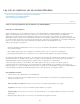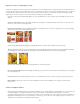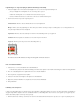Operation Manual
Hulplijnen
Linialen, rasters en hulplijnen
Cellen
Pagina
Afdruktaak
Naar boven
Naar boven
Opmerking:
Opmerking:
(Enkele afbeelding/contactblad) Hiermee geeft u linialen, afloopgebieden, afbeeldingscellen en afmetingen in een rasterpaginalay-out
weer.
(Fotopakket en Aangepast pakket) Hier geeft u aan of en hoe linialen, paginaraster en afloopgebieden moeten
worden weergegeven.
(Fotopakket en Aangepaste pakket) Hier voegt u cellen en pagina's aan lay-outs toe.
Hier geeft u de tekst en andere elementen op die op de foto's worden afgedrukt.
In dit deelvenster vindt u instellingen voor afdrukresolutie, kleurbeheer en verscherping
Verschillende pagina's weergeven in de module Afdrukken
Als uw afdruktaak uit meerdere pagina's bestaat, kunt u snel naar verschillende pagina's navigeren.
Open een afdruktaak van meerdere pagina's in de module Afdrukken en voer een of meer van de volgende handelingen uit op de werkbalk:
Klik op Pijl-links of Pijl-rechts om naar een volgende of vorige pagina te gaan.
Klik op het pictogram Eerste pagina tonen om naar de eerste pagina te gaan.
Sleep de aanwijzer over het paginanummervak (rechts op de werkbalk) om snel vooruit en terug te gaan naar andere pagina's.
Dubbelklik op het paginanummer in de werkbalk en typ een paginanummer in het dialoogvenster Naar pagina om naar een specifieke
pagina te gaan.
Een printer en papierformaat selecteren
De module Afdrukken bevat een knop voor toegang tot het dialoogvenster Printerinstelling (Windows) of Pagina-instelling (Mac OS), waarin u de
afdrukstand en het papierformaat kunt instellen, en voor toegang tot het dialoogvenster Printerinstelling (Windows) of Druk af (Mac OS), waarin u
een printer kunt selecteren en instellingen voor het printerstuurprogramma kunt opgeven.
Een papierformaat selecteren
1. Klik in de module Afdrukken op de knop Pagina-instelling linksonder in het venster.
2. Kies een printer in het menu Naam (Windows) of Stel in voor (Mac OS) in het dialoogvenster Printerinstelling (Windows) of Pagina-instelling
(Mac OS).
(Mac OS) kies Elke printer in het menu Stel in voor als u de instellingen voor de pagina-instelling wilt toepassen op alle
printers die door uw computer worden gebruikt.
3. Kies een papierformaat in het menu Papierformaat (Windows en Mac OS).
4. Kies een afdrukstand.
hoewel u in het printerdialoogvenster Geavanceerde opties (Windows) of Pagina-instelling (Mac OS) de waarde voor Schalen
kunt aanpassen, is het verstandig deze op 100% te laten staan. Als u de waarde voor het schalen in deze printerdialoogvensters wijzigt,
wordt een tweede schaalbewerking toegepast op elke schaling die u in Lightroom instelt en worden uw foto's mogelijk niet in het verwachte
formaat afgedrukt.
Een printer kiezen
1. Klik op de knop Afdrukinstellingen in de module Afdrukken.
2. Kies een printer en geef de instellingen op:
271